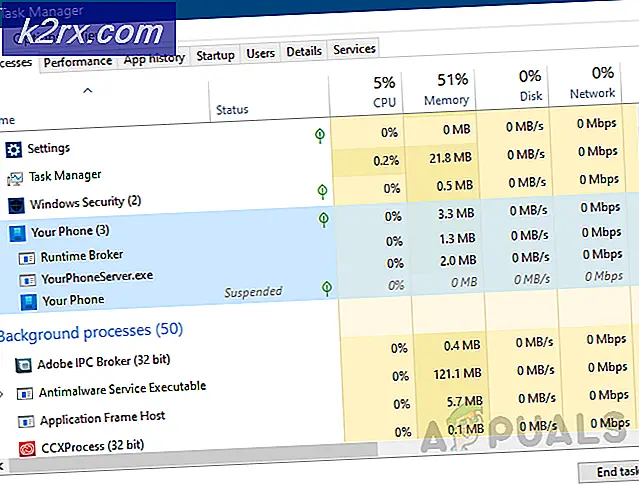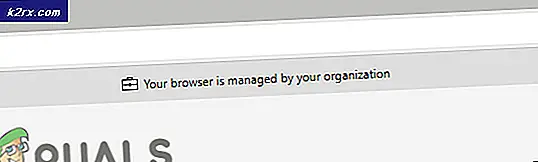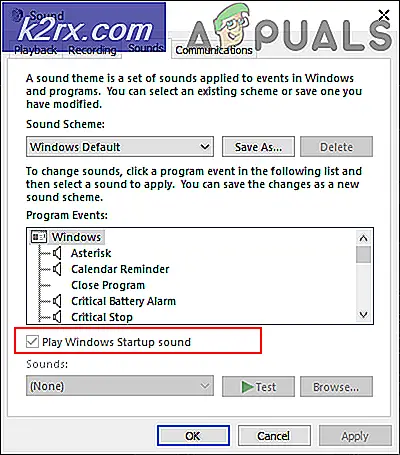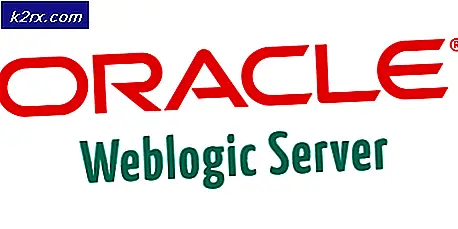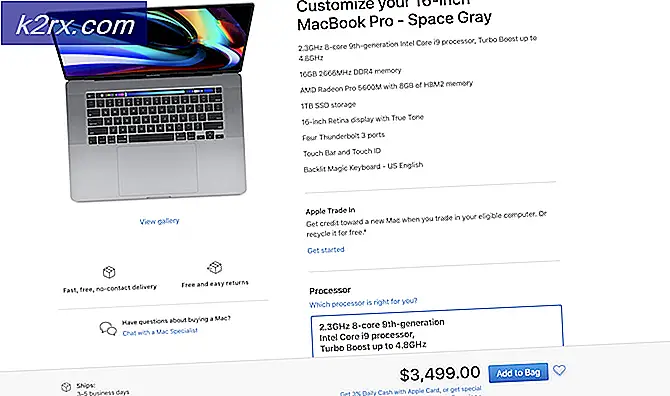Was ist iType.exe und sollten Sie es löschen oder deaktivieren?
Sie hätten bemerkt, dass der Prozess iType.exe Ihren Task-Manager ausführt, wenn Sie diesen Artikel lesen. Lassen Sie mich es Ihnen im Voraus klären, itype.exe ist keine Apple-Software, die sich versehentlich oder auf andere Weise auf Ihrem Computer installiert hat. Es handelt sich um einen Dienst, der sich auf Microsoft IntelliType bezieht, einen Tastaturtreiber für Microsoft-Tastaturen . Der "i" Buchstabe im Wort steht für intelligent und wurde gewählt, bevor die Norm von iDevices ins Leben gerufen wurde. Diese Software wird sowohl unter Mac OSX als auch unter Windows unterstützt.
Microsoft kann sich auf die Produktion von Qualitätssoftware spezialisieren, aber in der Vergangenheit hat es Markenmäuse, Tastatur und andere Peripheriegeräte entwickelt und verkauft. Windows verfügt bereits über eigene Standardtreiber für diese Geräte. Wenn Sie jedoch ein High-End-Gerät von Microsoft verwenden, ist ein weiterer spezieller Treiber enthalten, der erweiterte Funktionen und Funktionen unterstützt.
Microsoft IntelliType ist ein Markentreiber für Microsoft-Computer-Tastaturen. Sie können damit einzigartige Funktionen für Ihre Tastatur intelligent anpassen und verschiedene Tasten binden. Diese gebundenen Schlüssel können eine Programmdatei öffnen, bestimmte Befehle ausführen oder sogar eine Webseite öffnen. Es verfügt außerdem über weitere erweiterte Funktionen wie das Deaktivieren häufig gedrückter Tasten, die Verwaltung der Zoom-Slider-Leistung usw.
Microsoft hat eine neue Software mit dem Namen Microsoft Mouse and Keyboard Center 2.0 veröffentlicht, die Microsoft IntelliType ersetzt, obwohl Sie die ältere Software immer noch herunterladen und auf Ihren Computern ausführen können. Dieses neue Update bietet eine überarbeitete Benutzeroberfläche, die dem modernen Look von Windows entspricht. Es hat auch andere kleine neue Funktionen wie How-To-Tipps, Explore-Funktionen usw. Es ist noch nicht sehr beliebt und es gibt immer noch viele Leute, die immer noch den alten IntelliType bevorzugen.
PRO TIPP: Wenn das Problem bei Ihrem Computer oder Laptop / Notebook auftritt, sollten Sie versuchen, die Reimage Plus Software zu verwenden, die die Repositories durchsuchen und beschädigte und fehlende Dateien ersetzen kann. Dies funktioniert in den meisten Fällen, in denen das Problem aufgrund einer Systembeschädigung auftritt. Sie können Reimage Plus herunterladen, indem Sie hier klickenKann ich iType.exe deaktivieren oder löschen?
Ja, Sie können den Prozess deaktivieren, da es sich nicht um einen Systemprozess handelt und nichts mit der Funktionalität des Betriebssystems zu tun hat. Die Deaktivierung des Prozesses führt zu keiner Änderung des Betriebssystems. Beachten Sie jedoch, dass durch die Deaktivierung des Dienstes möglicherweise alle auf Ihrer Microsoft-Tastatur vorhandenen Funktionen entfernt werden, auf die nur über den Dienst zugegriffen werden kann. Stattdessen werden Standardtreiber installiert und Sie können die Microsoft-Tastatur wie eine herkömmliche verwenden.
Sie können den Prozess iType.exe auf zwei Arten deaktivieren. Sie können entweder verhindern, dass der Computer beim Start des Computers gestartet wird, oder Sie können ihn vollständig deinstallieren.
Wie Stop iType.exe vom Starten beim Start?
Wie bereits erwähnt, können Sie den automatischen Start des Dienstes problemlos stoppen. Wir werden zum Task-Manager navigieren und die Start-Registerkarte öffnen, auf der alle Prozesse aufgelistet werden, die beim Start automatisch ausgeführt werden, und sie von dort aus deaktivieren.
- Drücken Sie Windows + R, geben Sie taskmgr in das Dialogfeld ein und drücken Sie die Eingabetaste.
- Navigieren Sie im Task-Manager zur Registerkarte Start . Klicken Sie mit der rechten Maustaste auf den Prozess und wählen Sie Deaktivieren .
- Starten Sie Ihren Computer neu und prüfen Sie, ob die Aktion funktioniert hat.
Wie IntelliType vollständig deinstallieren?
Wenn Sie den Dienst vollständig entfernen möchten, müssen Sie die Anwendung (IntelliType) von Ihrem Computer entfernen. Beachten Sie, dass durch das Deinstallieren dieser Anwendung alle gespeicherten Tastenkonfigurationen Ihrer Tastatur entfernt werden und Sie sie möglicherweise nicht mehr verwenden können.
- Drücken Sie Windows + R und geben Sie appwiz ein. cpl in der Dialogbox und drücken Sie Enter.
- Hier werden alle auf Ihrem Computer installierten Anwendungen aufgelistet. Navigiere durch alle, bis du sie findest. Klicken Sie mit der rechten Maustaste darauf und wählen Sie Deinstallieren .
- Starten Sie Ihren Computer neu und sehen Sie, ob unsere Aktionen erfolgreich waren.
Hinweis: Sie können den Vorgang auch deaktivieren, indem Sie seinen Dienst deaktivieren. Navigieren Sie mithilfe des Task-Managers zur Registerkarte Dienste, suchen Sie den Dienst, klicken Sie mit der rechten Maustaste darauf und wählen Sie Deaktivieren.
PRO TIPP: Wenn das Problem bei Ihrem Computer oder Laptop / Notebook auftritt, sollten Sie versuchen, die Reimage Plus Software zu verwenden, die die Repositories durchsuchen und beschädigte und fehlende Dateien ersetzen kann. Dies funktioniert in den meisten Fällen, in denen das Problem aufgrund einer Systembeschädigung auftritt. Sie können Reimage Plus herunterladen, indem Sie hier klicken